笔记本开机后黑屏,小编告诉你三星笔记本开机后黑屏怎么解决
分类:windows7教程 发布时间:2017-12-25 11:58:04
三星笔记本电脑运行比较快且稳定,也是世界上少有的品牌之一了,因此三星笔记本也是很多人的选择之一。不过不管什么样的品牌,多少都会碰到这样或那样的问题,其中的故障就是三星笔记本开机后黑屏的情况了,这该怎么去解决呢?下面,小编就来跟大家说说三星笔记本开机后黑屏的解决方法。
我们都知道,三星是韩国的一家非常知名的电子企业,三星笔记本电脑因为小巧灵活以及使用方便所以受到人们的青睐。但是使用久了也难免会遇到一些问题,有三星笔记本的用户就遇到了开机后黑屏的情况了,怎么解决?为此,小编就给大家带来了解决三星笔记本开机后黑屏的图文解说。
笔记本开机后黑屏
方法一:检查笔记本是否处于睡眠或者休眠的状态
在桌面的空白处,点击右键,出下拉菜单,选择“个性化”
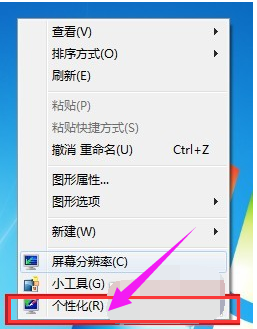
系统黑屏系统软件图解1
在右下角,选择“屏幕保护程序”
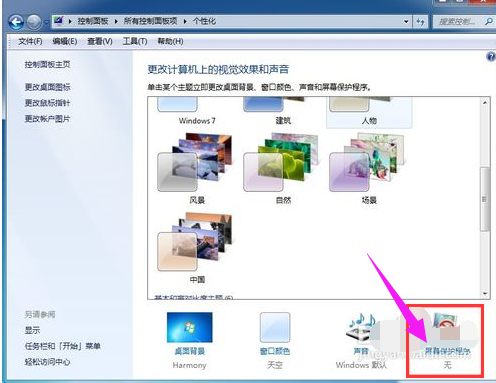
笔记本系统软件图解2
弹出屏幕保护程序设置选项卡,在电源管理处进入电源设置

系统黑屏系统软件图解3
在电源设置里的左边菜单栏,点击“更改计算机睡眠时间”

开机后黑屏系统软件图解4
进入设置后,按照图中,将后面的时间都改成“从不”,然后点击“保存修改”
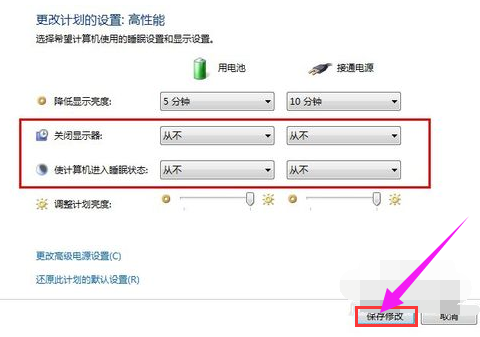
三星笔记本系统软件图解5
排查显示器,把机箱的显示器VGA/HDMI线拔下来,

系统黑屏系统软件图解6
显示器的开关打开,看看屏幕上是否有图标显示,如果有类似下图的小方框在屏幕上游动,说明显示器没有问题。还有就是可以换一个连接线,排查是否连接线出问题。

笔记本系统软件图解7
看主机里的电源盒是否出问题导致电脑断电而停止工作。用螺丝刀拧开机箱螺丝,拆开盖子可以看到电源盒。用镊子连接电源24针中的黑绿两根线,看看电源的风扇是否正常运转,正常运转排除电源故障,如果风扇不转或者转速很慢,多半是电源出故障了,换电源。
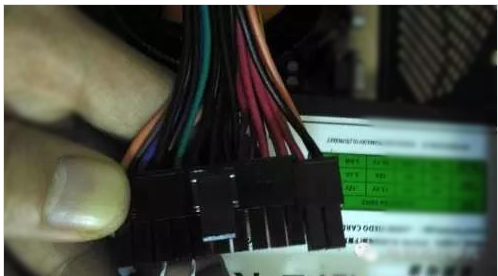
开机后黑屏系统软件图解8
电源的4针插头是否忘插,这种情况多见于电脑清灰后。忘记插入这个4针,电脑黑屏不正常工作。

系统黑屏系统软件图解9
排查内存故障,把内存条取下来用橡皮擦拭金手指,同时用毛刷清理插槽内的灰尘,之后重新插好。看看电脑是否正常开机,如果不行还可以把内存换一个插槽进一步排查。

开机后黑屏系统软件图解10
排查硬盘故障,一般硬盘的故障在屏幕上多会有英文提示,“找不到硬盘”“系统无法读取”等。如果是连接线出故障,换一条线就可以了。

笔记本系统软件图解11
查看显卡故障,把显卡取下来,擦拭金手指和插槽。有独立显卡的电脑,记得连接线要和独立显卡连接否则连接到集成显卡上也会导致电脑不开机的。

笔记本系统软件图解12
以上就是解决三星笔记本开机后黑屏的操作了。






 立即下载
立即下载







 魔法猪一健重装系统win10
魔法猪一健重装系统win10
 装机吧重装系统win10
装机吧重装系统win10
 系统之家一键重装
系统之家一键重装
 小白重装win10
小白重装win10
 杜特门窗管家 v1.2.31 官方版 - 专业的门窗管理工具,提升您的家居安全
杜特门窗管家 v1.2.31 官方版 - 专业的门窗管理工具,提升您的家居安全 免费下载DreamPlan(房屋设计软件) v6.80,打造梦想家园
免费下载DreamPlan(房屋设计软件) v6.80,打造梦想家园 全新升级!门窗天使 v2021官方版,保护您的家居安全
全新升级!门窗天使 v2021官方版,保护您的家居安全 创想3D家居设计 v2.0.0全新升级版,打造您的梦想家居
创想3D家居设计 v2.0.0全新升级版,打造您的梦想家居 全新升级!三维家3D云设计软件v2.2.0,打造您的梦想家园!
全新升级!三维家3D云设计软件v2.2.0,打造您的梦想家园! 全新升级!Sweet Home 3D官方版v7.0.2,打造梦想家园的室内装潢设计软件
全新升级!Sweet Home 3D官方版v7.0.2,打造梦想家园的室内装潢设计软件 优化后的标题
优化后的标题 最新版躺平设
最新版躺平设 每平每屋设计
每平每屋设计 [pCon planne
[pCon planne Ehome室内设
Ehome室内设 家居设计软件
家居设计软件 微信公众号
微信公众号

 抖音号
抖音号

 联系我们
联系我们
 常见问题
常见问题



